 HTML&CSS
HTML&CSS 画像を囲むボーダーの余計な空白
写真の下になぜかこんな空白が空いたらどうしますか?
解決方法はこれです。 vertical-align:bottom;をimgタグに指定します。
ブロック要素の中で画像を表示して、そのブロック要素にボーダーを設定すると下側にわず...
 HTML&CSS
HTML&CSS  HTML&CSS
HTML&CSS  HTML&CSS
HTML&CSS  HTML&CSS
HTML&CSS  HTML&CSS
HTML&CSS  HTML&CSS
HTML&CSS  Illustrator
Illustrator  Illustrator
Illustrator  Illustrator
Illustrator  Illustrator
Illustrator